Sådan bruger du iPhone som webcam til Mac
Der var latter i luften ved WWDC, da Apple kækt bekendtgjorde, at man snart kan sætte en iPhone fast på sin Mac for at få et bedre webcam – metoden kaldes Continuity Camera og fungerer med iOS 16.
Efter Apple ved WWDC demonstrerede, hvordan den nye Continuity Camera-funktion i macOS Ventura fungerer, så lyder det faktisk ret imponerende. Den kan gøre en iPhone til et fuldgyldigt kamera til Mac, et kamera der kan det meste, man forventer sig, og lidt til.
Se også: 3D printer til Mac
Continuity Camera
macOS genkender selve iPhonen som et kamera og mikrofon, så alle kamera-apps bør fungere. Apple viste kun, hvordan det fungerede med FaceTime, men nævnte også Zoom, Teams og Webex under keynoten ved WWDC22, så det skal ikke være nødvendigt for udviklerne at gøre noget særligt ved sine apps for at få det til at fungere.
Man kan vælge Portrætindstillingen ”Studio lys” og Center Stage uanset app. De ligger i en rullegardinmenu placeret samme sted som telefonens batteriniveau.
iPhonen kan vende både horisontalt og vertikalt, det fungerer uanset, hvordan man vender telefonen. Man kommer lidt tættere på billedet, hvis man har telefonen på højkant.
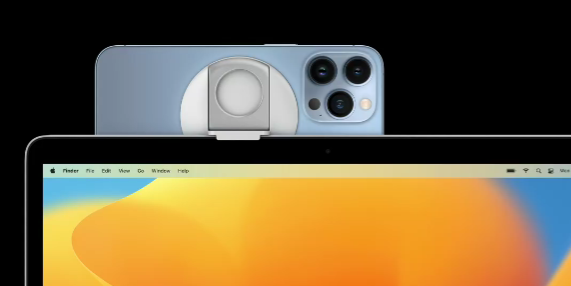
Se også: Guide til brugte iPhones
Fungerer som webcam med flere videochat-apps
FaceTime er ikke den eneste app, der kan bruges. Apple demonstrerede det også med Zoom, og Apple har en API til automatisk valg af kamera, som andre apps kan benytte. macOS Ventura skifter automatisk til iPhonen, hvis den er monteret på en holder og koblet til Mac’en med USB eller dukker op som ”i nærheden” med Bluetooth eller Wi-Fi.
Derudover virker metoden også med blandt andet Teams og Webex.
Det fungerer også med kabel. Det fungerer fint at bruge et USB-kabel, hvis man er urolig for forstyrrelser eller vil beholde telefonens batteriniveau.
Se også: Test af iPhone 13
API til Apple Desk View
Man kan tage billeder og videoer med sin Mac via iPhonen. Desuden er det muligt at videreføre ”metadata” om ansigts- og kropsgenkendelse. Den maksimale opløsning er 1920 x 1440 og med højst 60 fps for videoer.
Med er også en API til Apples smarte Desk View. Apple har fundet frem til en metode til at forme og beskære billeder fra iPhonens ultra vidvinkellinse, så man kan vise billeder frem på Mac’en uden at skulle pille på telefonen.
Den funktion er også tilgængelig for app-udviklere, og Apple viste den frem som en måde at holde præsentationer i Zoom. App-udviklere kan optage video fra Desk Mode med 3fps og i 1920 x 1440-opløsning.
Se også: iPhones der kan bruges med Continuity Camera
iPhone som webcam kræver iOS 16 og macOS 13
Desværre fungerer intet af dette med ældre modeller af iPhone. Apple fortalte, at Continuity Camera kræver iOS 16 sammen med macOS 13 for at fungere.
iOS 16 kommer ikke til de ældre iPhone-modeller som iPhone 6S, iPhone 7, iPhone SE og ældre. Sidder man med en af de modeller, er det altså bare ærgerligt. Continuity Camera fungerer altså fra og med iPhone 8, der trods alt snart har 5 år på bagen, så for mange vil det ikke betyde så meget. De fleste iPhone-brugere har formentlig skiftet deres iPhone 7 eller 6 ud med en nyere model.
Alligevel kan det være en, for det virker som en smart måde at stadig bruge en gammel telefon, som man måske ellers ikke er så meget værd og som bare ligger og samler støv i skuffen.

